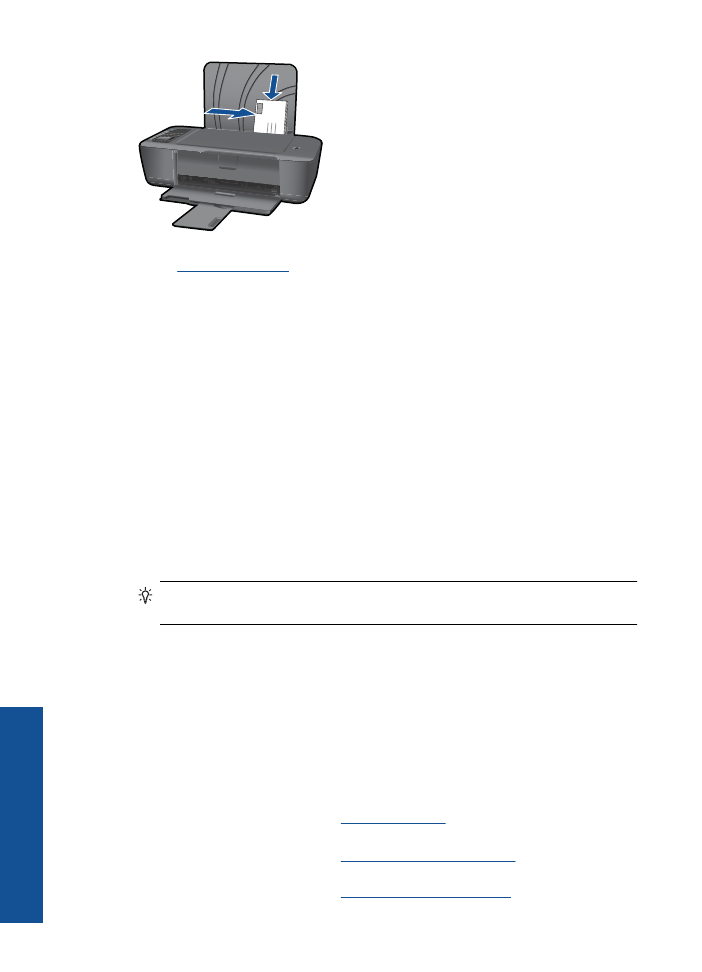
Kiat-kiat untuk lancar mencetak
Untuk mencetak dengan lancar, kartrid HP harus berfungsi dengan benar dan tinta yang
cukup, kertas harus dimuatkan dengan benar, dan pengaturan produk harus disetel
dengan benar.
Tip tentang kartrid
•
Gunakan kartrid tinta HP yang asli.
•
Pasang kedua kartrid hitam dan kartrid triwarna dengan benar.
Untuk informasi lebih lanjut, lihat
“Mengganti kartrid” pada halaman 27
.
•
Periksa perkiraan level tinta pada kartrid untuk memastikan tersedia cukup tinta.
Untuk informasi lebih lanjut, lihat
“Memeriksa kisaran level tinta”
pada halaman 25
.
•
Untuk informasi lebih lanjut, lihat
“Meningkatkan kualitas cetak” pada halaman 35
.
Bab 3
12
Cetak
Cet
ak
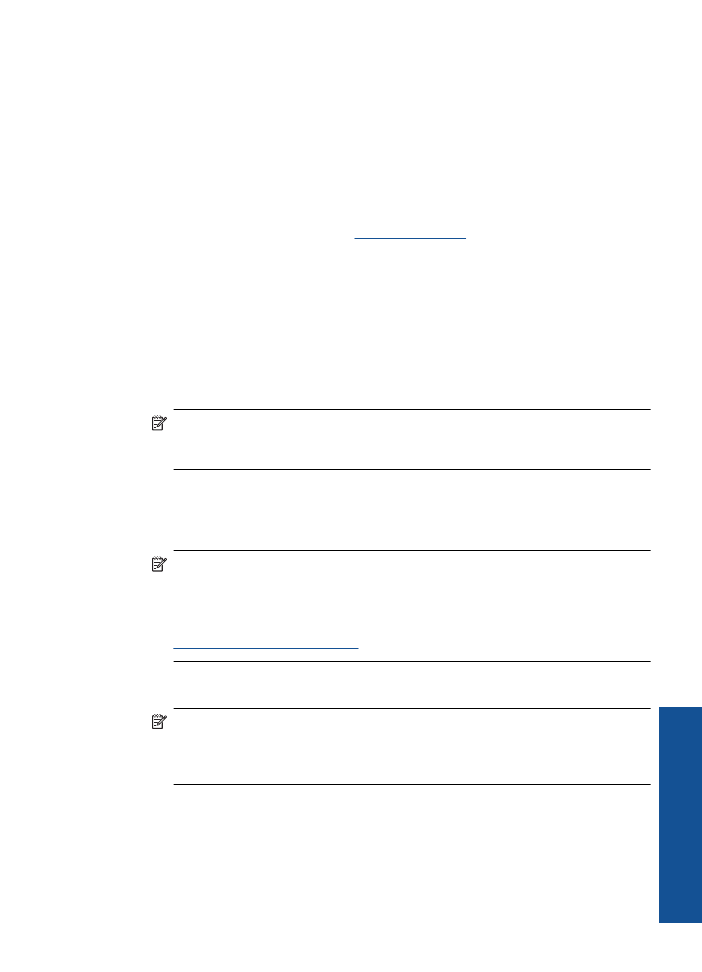
Tip memuatkan kertas
•
Muatkan tumpukan kertas (bukan hanya satu lembar). Seluruh kertas pada tumpukan
harus memiliki ukuran dan jenis yang sama untuk mencegah kertas macet.
•
Muatkan kertas sisi yang akan dicetak menghadap ke atas.
•
Pastikan kertas dimuat di baki masukan dengan rata dan ujung-ujungnya tidak terlipat
atau sobek.
•
Atur pemandu lebar kertas pada baki masukan untuk menyesuaikan secara tepat
dengan seluruh kertas. Pastikan pemandu lebar kertas tidak menyebabkan kertas di
baki masukan tertekuk.
•
Untuk informasi lebih lanjut, lihat
“Memuatkan media” pada halaman 19
.
Tip pengaturan printer
•
Pada tab
Paper/Quality
(Kertas/Kualitas) pengandar cetak, pilih jenis kertas dan
kualitas yang sesuai dari menu gulung
Media
.
•
Klik tombol
Advanced
(Lanjutan), lalu pilih
Paper Size
(Ukuran Kertas) yang sesuai
dari menu gulung
Paper/Output
(Kertas/Keluaran).
•
Klik ikon desktop Printer HP untuk membuka Perangkat lunak printer. Dalam
Perangkat lunak printer, klik
Printer Actions
(Aksi Printer), kemudian klik
Set
Preferences
(Atur Preferensi) untuk mengakses pengandar cetak.
Catatan
Anda juga dapat mengakses Perangkat lunak printer dengan mengklik
Mulai > Programs (Program) > HP > HP Deskjet 3000 J310 series > HP
Deskjet 3000 J310 series
Catatan
•
Kartrid tinta HP asli didesain dan diuji dengan printer dan kertas HP untuk membantu
Anda menghasilkan cetakan yang sangat bagus dari waktu ke waktu.
Catatan
HP tidak dapat menjamin kualitas dan keandalan persediaan non-HP.
Servis atau perbaikan produk yang diperlukan akibat penggunaan persediaan
non-HP tidak tercakup dalam jaminan.
Jika Anda yakin telah membeli kartrid tinta HP yang asli, kunjungi:
www.hp.com/go/anticounterfeit
•
Peringatan dan indikator level tinta memberi perkiraan hanya untuk tujuan
perencanaan.
Catatan
Saat Anda menerima pesan peringatan tinta tinggal sedikit,
pertimbangkan untuk menyediakan kartrij pengganti untuk menghindari
kemungkinan penundaan pencetakan. Anda tidak perlu mengganti kartrid sampai
kualitas cetak menjadi sangat rendah.
Kiat-kiat untuk lancar mencetak
13
Ce
tak
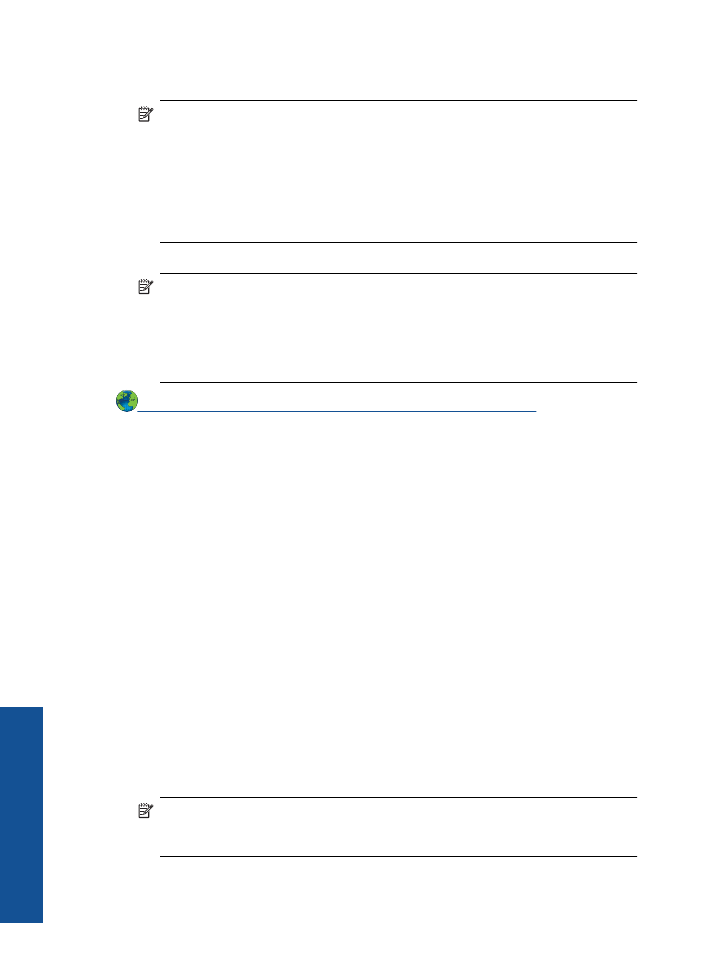
•
Anda tidak hanya dapat mencetak dokumen pada satu sisi kertas melainkan
keduanya.
Catatan
Klik tombol
Advanced
(Lanjutan) pada tab
Paper/Quality
(Kertas/
Kualitas) atau
Layout
(Tata Letak). Dari menu gulung
Pages to Print
(Halaman
untuk Dicetak) pilih
Print Odd Pages Only
(Cetak Hanya Halaman Ganjil). Klik
OK
untuk mencetak. Setelah halaman dokumen bernomor ganjil dicetak,
keluarkan dokumen itu dari baki keluaran. Muatkan kembali kertas tersebut ke
dalam baki masukan dengan sisi kosong menghadap ke atas. Kembali ke menu
gulung
Pages to Print
(Halaman untuk Dicetak), kemudian pilih
Print Even
Pages Only
(Cetak Hanya Halaman Genap). Klik
OK
untuk mencetak.
•
Mencetak hanya dengan tinta hitam
Catatan
Jika Anda ingin mencetak dokumen hitam putih hanya dengan
menggunakan tinta hitam, klik tombol
Advanced
(Lanjutan). Dari menu gulung
Print in Grayscale
(Cetak dalam Skala Abu-abu), pilih
Black Ink Only
(Hanya
Tinta Hitam), lalu klik tombol
OK
. Jika Anda melihat
Black and White
(Hitam
Putih) sebagai satu-satunya pilihan pada tab
Paper/Quality
(Kertas/Kualitas)
atau
Layout
(Tata Letak), pilihlah.
Klik di sini untuk mendapatkan informasi lebih lanjut secara daring
.
Mencetak menggunakan dpi maksimum
Gunakan mode titik per inci (dpi) maksimum untuk mencetak gambar yang tajam dan
berkualitas tinggi pada kertas foto.
Lihat spesifikasi teknis untuk resolusi cetak mode dpi maksimum.
Mencetak dengan dpi maksimum lebih lama dari mencetak dengan pengaturan lain dan
membutuhkan ruang diska yang besar.
Untuk mencetak dalam mode dpi maksimum
1.
Pastikan Anda telah memuatkan kertas foto ke dalam baki masukan.
2.
Pada menu
File
di dalam perangkat lunak aplikasi, klik
(Cetak).
3.
Pastikan produk ini merupakan printer yang dipilih.
4.
Klik tombol untuk membuka kotak dialog
Properties
(Properti).
Tergantung pada aplikasi perangkat lunak Anda, nama tombol ini biasanya adalah
Properties
(Properti),
Options
(Pilihan),
Printer Setup
(Atur Printer),
Printer
, atau
Preferences
(Preferensi).
5.
Klik tab
Paper/Quality
(Kertas/Kualitas).
6.
Dalam daftar turun-bawah
Media
, klik
Photo Paper, Best Quality (Kertas Foto,
Kualitas Terbaik)
.
Catatan
Photo Paper, Best Quality (Kertas Foto, Kualitas Terbaik)
harus
dipilih dari daftar turun-bawah
Media
pada tab
Paper/Quality (Kertas/
Kualitas)
untuk mengaktifkan pencetakan dalam DPI maksimum.
7.
Klik tombol
Advanced (Lanjutan)
.
Bab 3
14
Cetak
Cet
ak
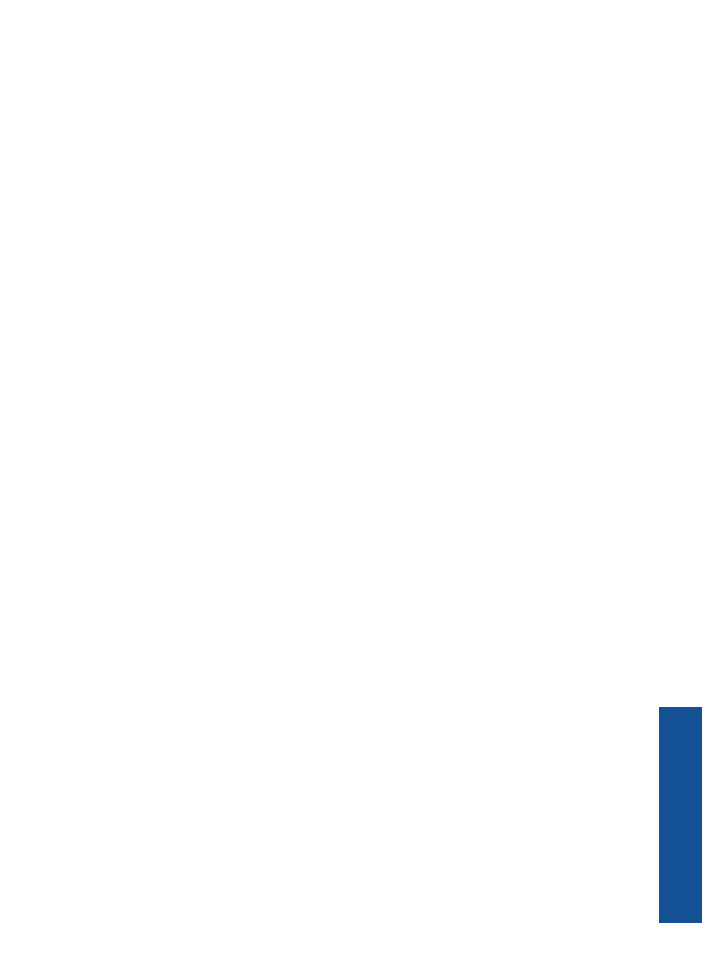
8.
Di area
Printer Features (Fitur Printer)
, pilih
Yes (Ya)
dari daftar turun-bawah
in Max DPI (Cetak dalam DPI Maks)
.
9.
Pilih
Paper Size (Ukuran Kertas)
dari menu turun-bawah
Paper/Output (Kertas/
Keluaran)
.
10.
Klik
OK
untuk menutup pilihan lanjutan.
11.
Konfirmasikan
Orientation (Orientasi)
pada tab
Layout (Tata Letak)
, kemudian klik
OK
untuk mencetak.
Mencetak menggunakan dpi maksimum
15
Ce
tak
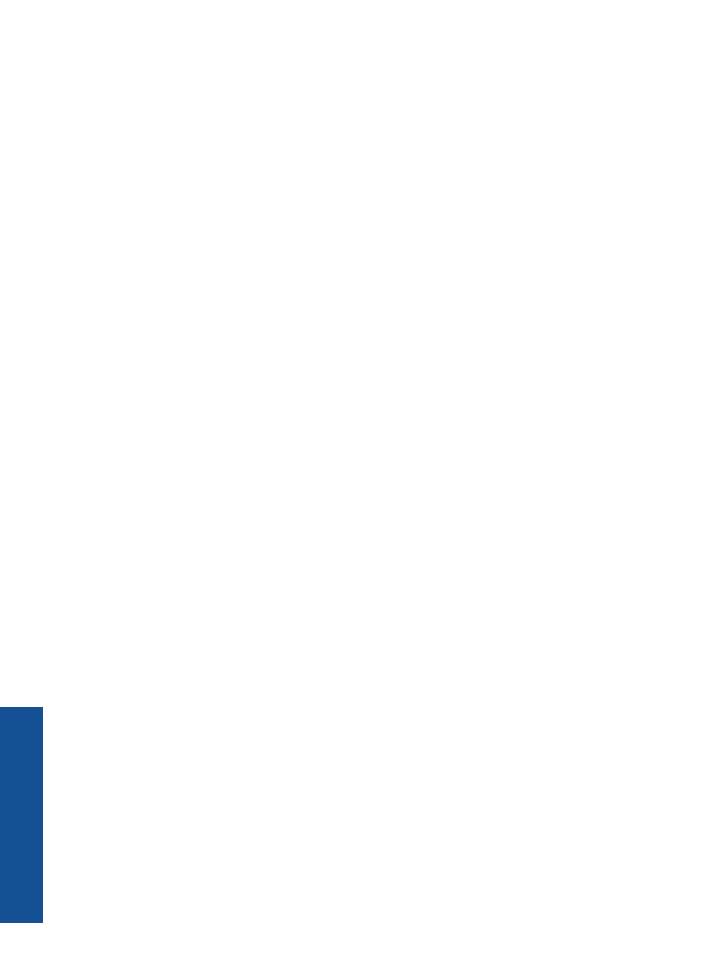
Bab 3
16
Cetak
Cet
ak
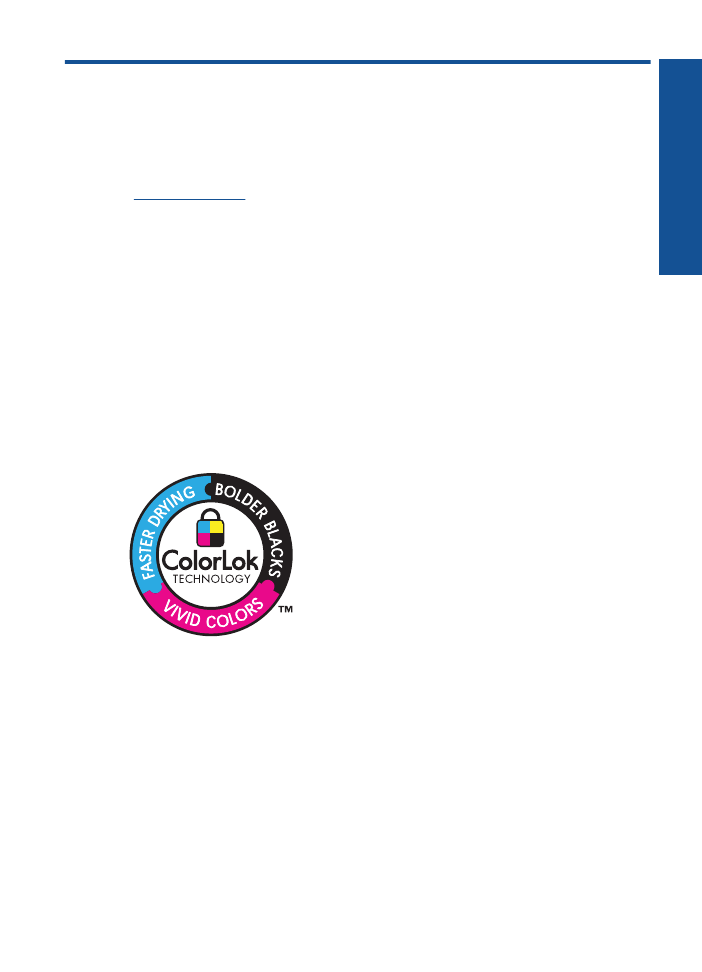
4
Dasar-dasar mengenai kertas
Anda dapat memuatkan berbagai jenis dan ukuran kertas ke dalam Printer HP , termasuk
kertas surat atau A4, kertas foto, transparansi, dan amplop.
Bagian ini berisi topik berikut:
“Memuatkan media” pada halaman 19
Kertas-kertas yang disarankan untuk pencetakan
Jika Anda ingin kualitas cetak terbaik, HP merekomendasikan untuk menggunakan
kertas HP yang khusus dirancang untuk jenis proyek yang dicetak.
Tergantung pada negara/wilayah Anda, beberapa jenis kertas ini mungkin tidak tersedia.
ColorLok
HP merekomendasikan kertas biasa dengan logo ColorLok untuk pencetakan dan
penyalinan dokumen sehari-hari. Semua kertas dengan logo ColorLok telah diuji secara
independen agar memenuhi kehandalan dan kualitas cetak standar tinggi, dan
menghasilkan dokumen dengan warna-warna segar, lebih hidup, hitam lebih tebal, juga
lebih cepat kering dari kertas biasa. Cari kertas berlogo ColorLok dengan berbagai bobot
dan ukuran dari pabrik kertas terkemuka.
HP Advanced Photo Paper
Kertas foto tebal ini memberi hasil cetak yang cepat kering untuk penanganan mudah
tanpa noda. Kertas ini tahan air, noda, sidik jari dan kelembapan. Cetakan Anda akan
terlihat setara dengan hasil cetak di toko cuci-cetak foto. Kertas ini tersedia dalam
berbagai ukuran, termasuk A4; 8,5 x 11 inci; 10 x 15 cm (dengan atau tanpa tab), dan
13 x 18 cm, dan dua hasil cetak - mengkilap atau cukup mengkilap. Kertas ini bebas
asam untuk dokumen tahan lama.
HP Everyday Photo Paper
Cetak foto-foto berwarna setiap hari dengan biaya murah menggunakan kertas yang
didesain untuk pencetakan foto sehari-hari. Untuk penanganan praktis, kertas foto yang
harganya terjangkau ini mengering dengan cepat. Dapatkan gambar-gambar yang tajam
dan segar saat Anda menggunakan kertas ini dengan printer inkjet apapun. Kertas ini
tersedia dengan lapisan semi-mengkilap dengan berbagai ukuran, termasuk A4; 8,5 x
Dasar-dasar mengenai kertas
17
Da
sar-d
asar me
ngen
ai kert
as
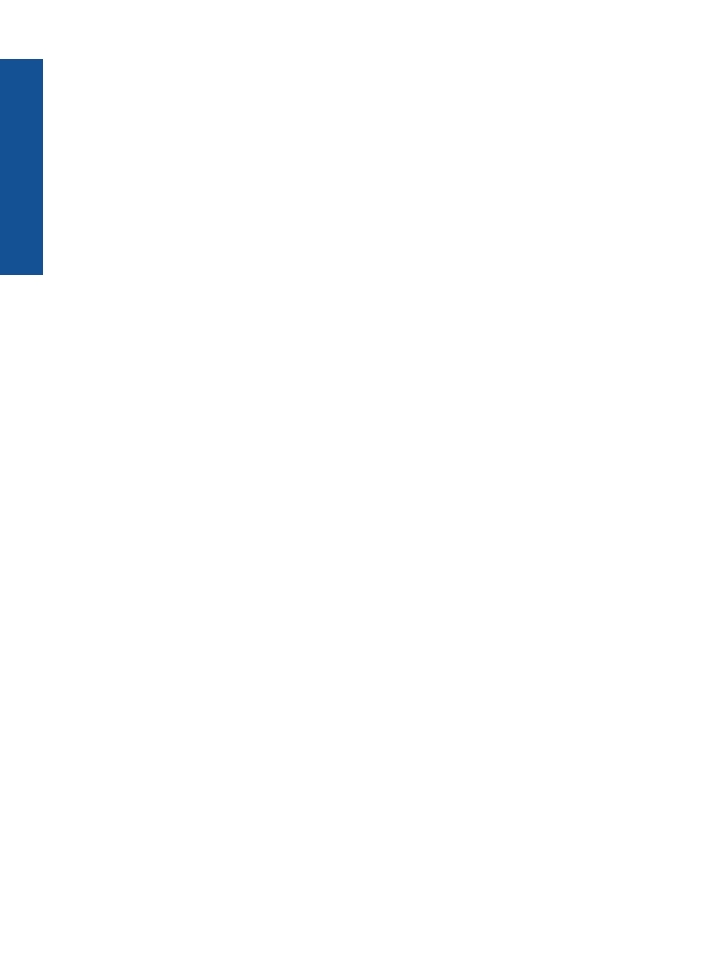
11 inci; dan 10 x 15 cm (dengan atau tanpa label). Untuk foto yang tahan lama, kertas
ini bebas asam.
Kertas Brosur HP atau Kertas Inkjet Superior HP
Untuk penggunaan 2-sisi, kertas-kertas ini memiliki lapisan mengkilap atau lapisan biasa
pada kedua sisinya. Kertas-kertas tersebut merupakan pilihan terbaik untuk hasil cetak
setara fotografi dan gambar-gambar perkantoran untuk sampul laporan, presentasi
khusus, brosur, surat-menyurat, dan kalender.
Kertas Presentasi Premium HP atau Kertas Profesional HP
Kertas-kertas ini adalah kertas dua-sisi yang tidak mengkilap dan sempurna untuk
presentasi, proposal, laporan, dan buletin. Produk kertas ini berkelas untuk rasa dan
tampilan yang mengesankan.
Kertas Inkjet Putih Terang HP
Kertas Inkjet Putih Terang HP menghasilkan warna-warna yang sangat kontras dan teks
yang tajam. Jenis kertas ini cukup tebal untuk pencetakan dua sisi dan tidak tembus
pandang, cocok untuk buletin, laporan, dan flyer. Kertas ini dilengkapi dengan Teknologi
ColorLok untuk mengurangi noda, mempertebal warna hitam, dan menghidupkan warna-
warna.
Kertas Cetak HP
Kertas Cetak HP adalah kertas multifungsi yang bermutu tinggi. Kertas ini menghasilkan
dokumen yang terlihat dan terasa lebih substansial dibandingkan dokumen yang dicetak
pada kertas multiguna standar atau kertas salin. Kertas ini dilengkapi dengan Teknologi
ColorLok untuk mengurangi noda, mempertebal warna hitam, dan menghidupkan warna-
warna. Kertas ini bebas asam agar dokumen tahan lama.
Kertas Kantor HP
Kertas Kantor HP merupakan kertas multifungsi bermutu tinggi. Kertas ini cocok untuk
penyalinan, draft, memo, dan dokumen keseharian lainnya. Kertas ini dilengkapi dengan
Teknologi ColorLok untuk mengurangi noda, mempertebal warna hitam, dan
menghidupkan warna-warna. Kertas ini bebas asam agar dokumen tahan lama.
HP Iron-on Transfers
HP Iron-on Transfers (untuk kain berwarna atau untuk kain putih atau terang) adalah
solusi ideal untuk membuat kaos buatan dari foto digital Anda.
HP Premium Inkjet Transparency Film
HP Premium Inkjet Transparency Film membuat presentasi berwarna Anda menjadi
cerah dan semakin menarik. Film ini mudah digunakan, cepat kering dan tidak luntur.
HP Photo Value Pack
HP Photo Value Packs merupakan kemasan praktis untuk kartrid HP dan HP Advanced
Photo Paper asli yang dapat menghemat waktu Anda serta menjamin hasil cetak foto-
foto profesional dengan harga sewajarnya melalui Printer HP . Tinta asli HP dan HP
Advanced Photo Paper telah didesain untuk saling mendukung, sehingga foto-foto Anda
jadi tahan lama dan gambarnya hidup, meskipun pencetakan dilakukan terus menerus.
Bab 4
18
Dasar-dasar mengenai kertas
Da
sar-d
asar me
ngen
ai kert
as
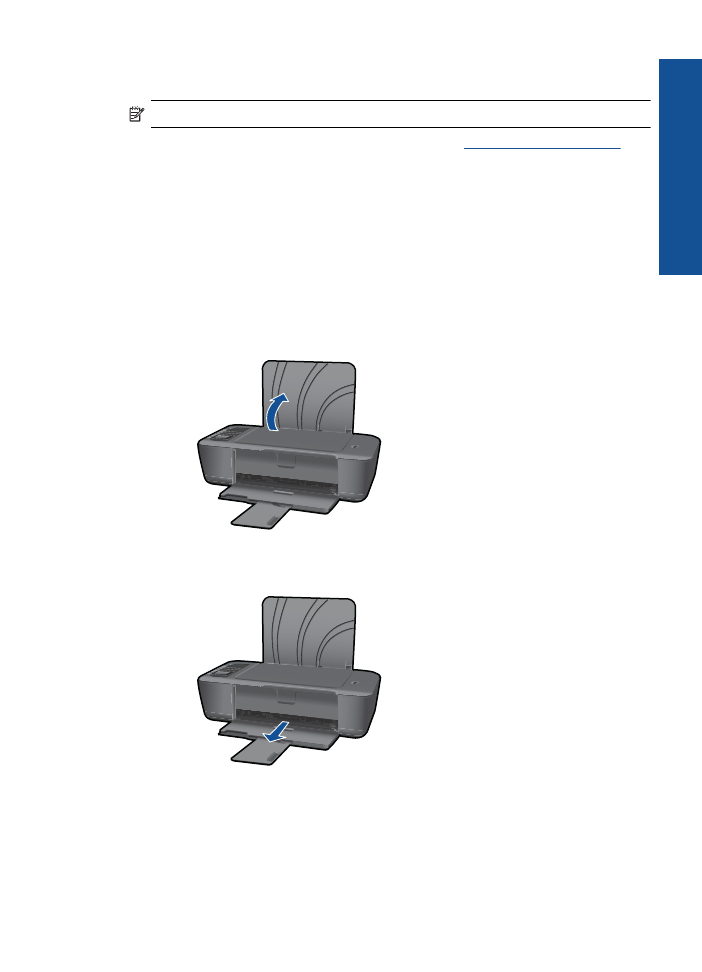
Seluruh foto liburan atau berbagai hasil cetak Anda sangat menarik jika dicetak dan
dikirim.
Catatan
Saat ini, sebagian situs Web HP hanya tersedia dalam bahasa Inggris.
Untuk memesan kertas HP dan persediaan lain, kunjungi
www.hp.com/buy/supplies
. Jika
diminta, pilih negara/wilayah Anda, ikuti petunjuk untuk memilih produk, lalu klik salah
satu link belanja pada halaman web.
Memuatkan media
▲
Pilih ukuran kertas untuk melanjutkan.
Memuatkan kertas ukuran penuh
a
. Angkat baki masukan
Angkat baki masukan.
b
. Turunkan baki keluaran
Turunkan baki keluaran dan tarik perpanjangan baki keluar.
c
. Menggeser pemandu lebar kertas ke kiri
Geser pemandu lebar kertas ke kiri.
Memuatkan media
19
Da
sar-d
asar me
ngen
ai kert
as
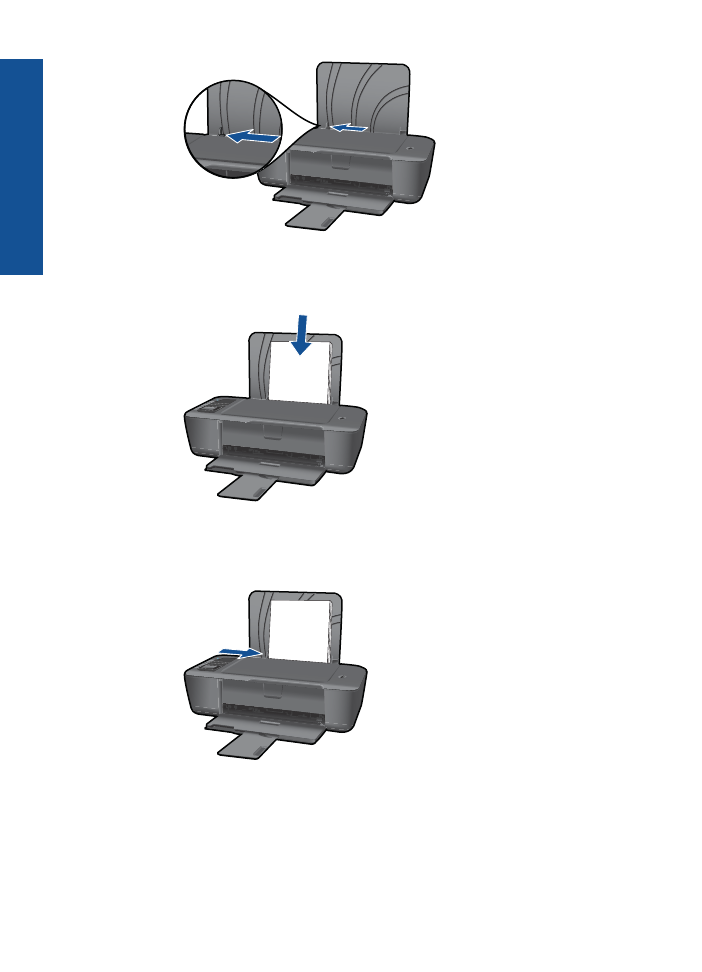
d
. Muatkan kertas.
Masukkan tumpukan kertas ke dalam baki masukan dengan tepi yang pendek
ke arah depan dan muka cetak ke arah atas.
Dorong tumpukan kertas sampai berhenti.
Geser pemandu lebar kertas ke kanan sampai berhenti di pinggir kertas.
Memuatkan kertas ukuran kecil
a
. Angkat baki masukan
Angkat baki masukan.
Bab 4
20
Dasar-dasar mengenai kertas
Da
sar-d
asar me
ngen
ai kert
as
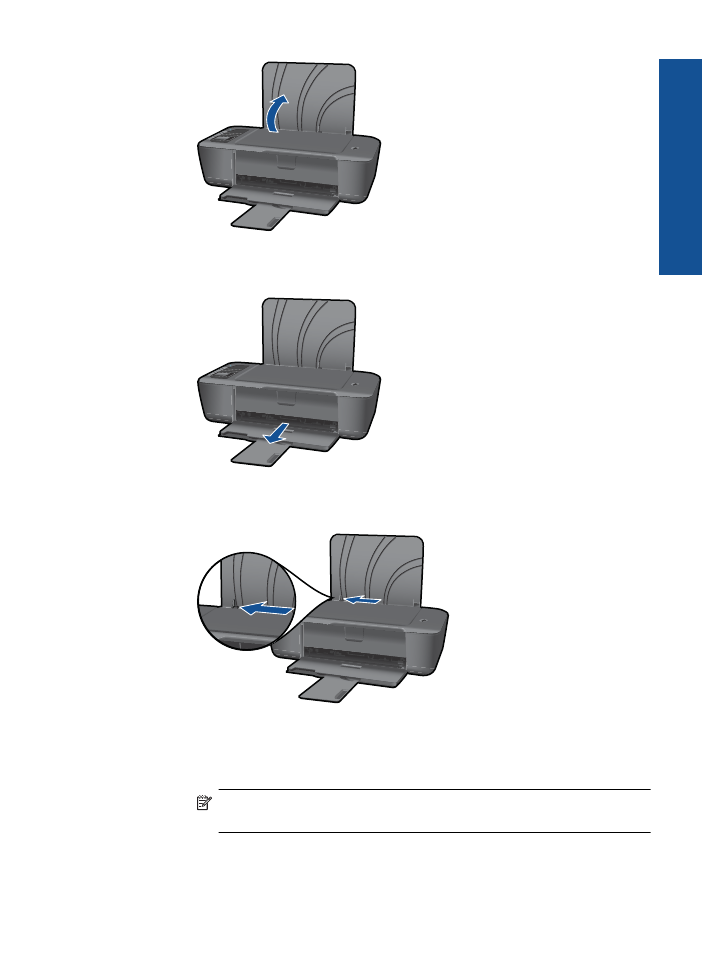
b
. Turunkan baki keluaran
Turunkan baki keluaran dan tarik perpanjangan baki keluar.
c
. Geser pemandu lebar kertas ke kiri.
Geser pemandu lebar kertas ke kiri.
d
. Muatkan kertas.
Masukkan tumpukan kertas foto dengan tepi yang pendek menghadap ke
arah bawah dan muka cetak ke arah atas.
Dorong tumpukan kertas ke depan sampai berhenti.
Catatan
Jika kertas foto yang Anda gunakan memiliki tab perforasi,
muatkan kertas foto sehingga tab perforasi mengarah ke atas.
Geser pemandu lebar kertas ke kanan sampai berhenti di pinggir kertas.
Memuatkan media
21
Da
sar-d
asar me
ngen
ai kert
as
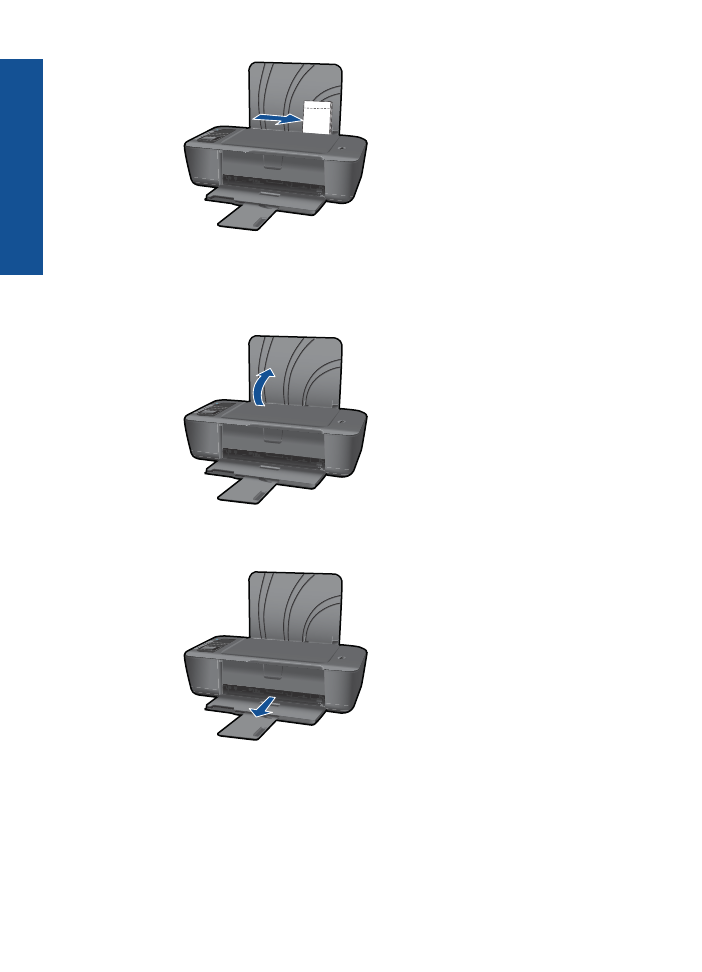
Memuatkan amplop
a
. Angkat baki masukan
Angkat baki masukan.
b
. Turunkan baki keluaran
Turunkan baki keluaran dan tarik perpanjangan baki keluar.
c
. Geser pemandu lebar kertas ke kiri.
Geser pemandu lebar kertas ke kiri.
Bab 4
22
Dasar-dasar mengenai kertas
Da
sar-d
asar me
ngen
ai kert
as

Keluarkan semua kertas dari baki masukan utama.
d
. Muatkan amplop.
Masukkan satu atau beberapa amplop ke ujung kanan baki masukan. Sisi
yang akan dicetak harus menghadap ke atas. Tutup amplop harus terletak di
sisi kiri dan menghadap ke bawah.
Dorong tumpukan amplop ke bawah sampai berhenti.
Dorong pemandu lebar kertas ke arah kanan sampai menyentuh ujung
tumpukan amplop.
Memuatkan media
23
Da
sar-d
asar me
ngen
ai kert
as
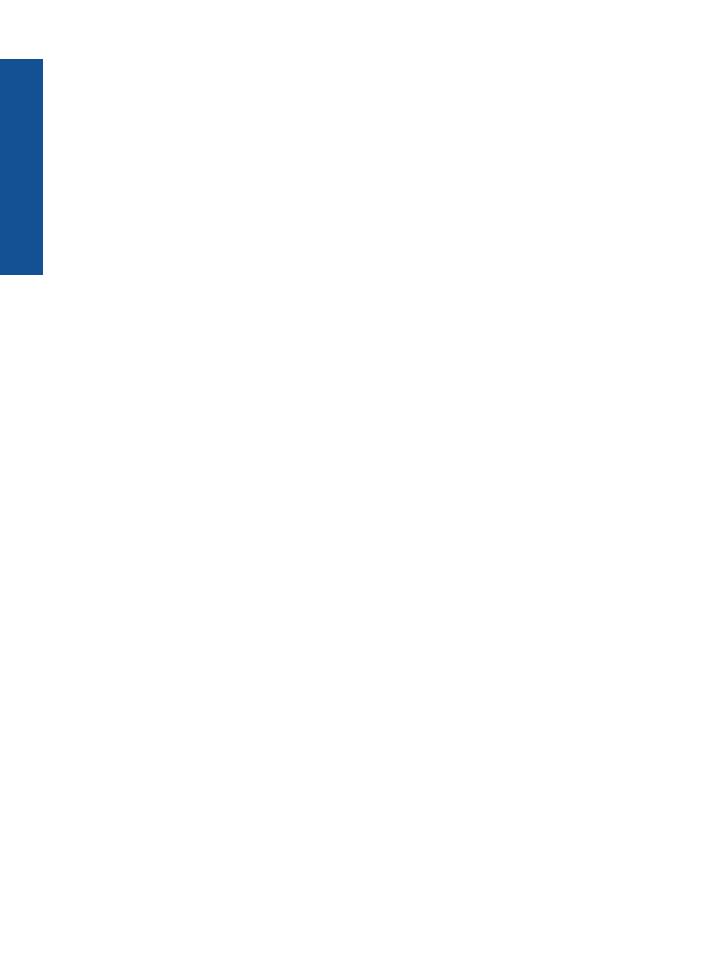
Bab 4
24
Dasar-dasar mengenai kertas
Da
sar-d
asar me
ngen
ai kert
as
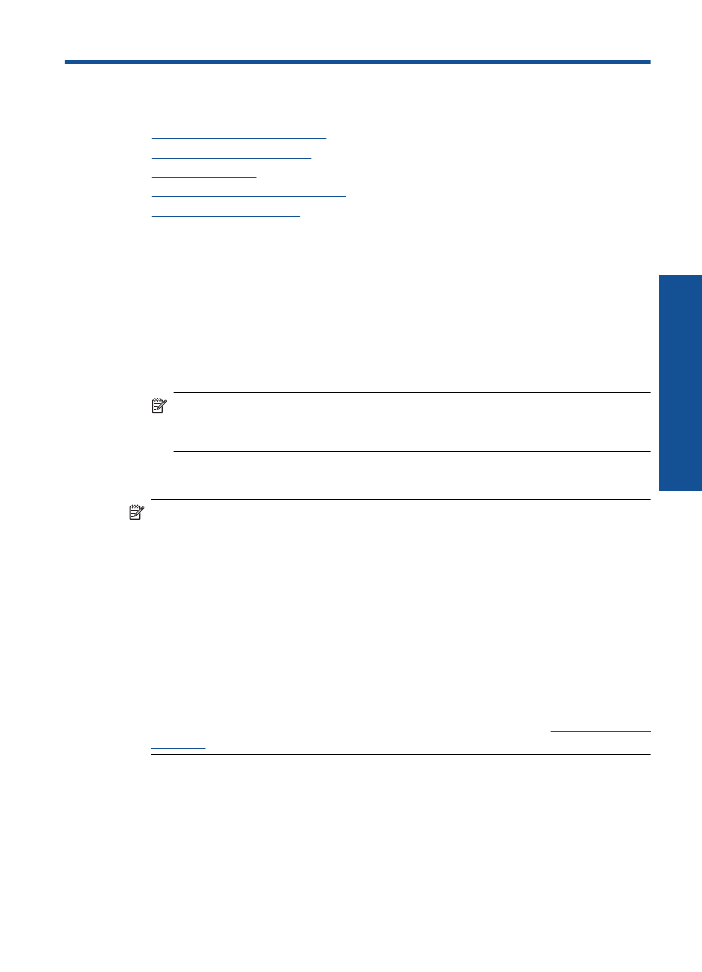
5